2018 OPEL CROSSLAND X USB
[x] Cancel search: USBPage 9 of 147
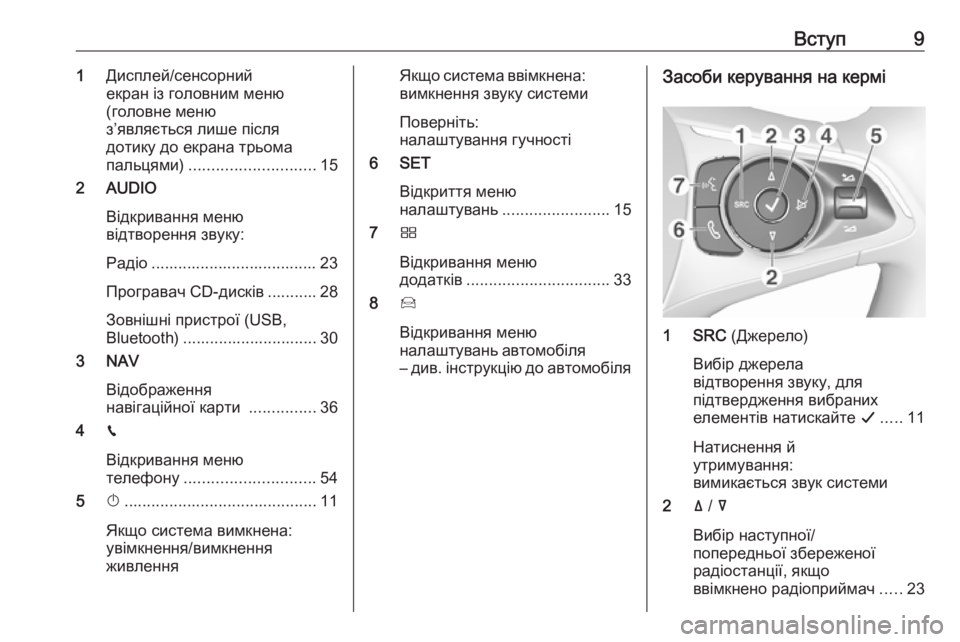
Вступ91Дисплей/сенсорний
екран із головним меню
(головне меню
з’являється лише після
дотику до екрана трьома
пальцями) ............................ 15
2 AUDIO
Відкривання меню
відтворення звуку:
Радіо ..................................... 23 Програвач CD-дисків ........... 28
Зовнішні пристрої (USB,
Bluetooth) .............................. 30
3 NAV
Відображення
навігаційної карти ...............36
4 v
Відкривання меню
телефону ............................. 54
5 X........................................... 11
Якщо система вимкнена:
увімкнення/вимкнення
живленняЯкщо система ввімкнена: вимкнення звуку системи
Поверніть:
налаштування гучності
6 SET
Відкриття меню
налаштувань ........................ 15
7 Ì
Відкривання меню
додатків ................................ 33
8 Í
Відкривання меню
налаштувань автомобіля – див. інструкцію до автомобіляЗасоби керування на кермі
1 SRC (Джерело)
Вибір джерела
відтворення звуку, для
підтвердження вибраних
елементів натискайте G..... 11
Натиснення й
утримування:
вимикається звук системи
2 ä / å
Вибір наступної/
попередньої збереженої
радіостанції, якщо
ввімкнено радіоприймач .....23
Page 10 of 147
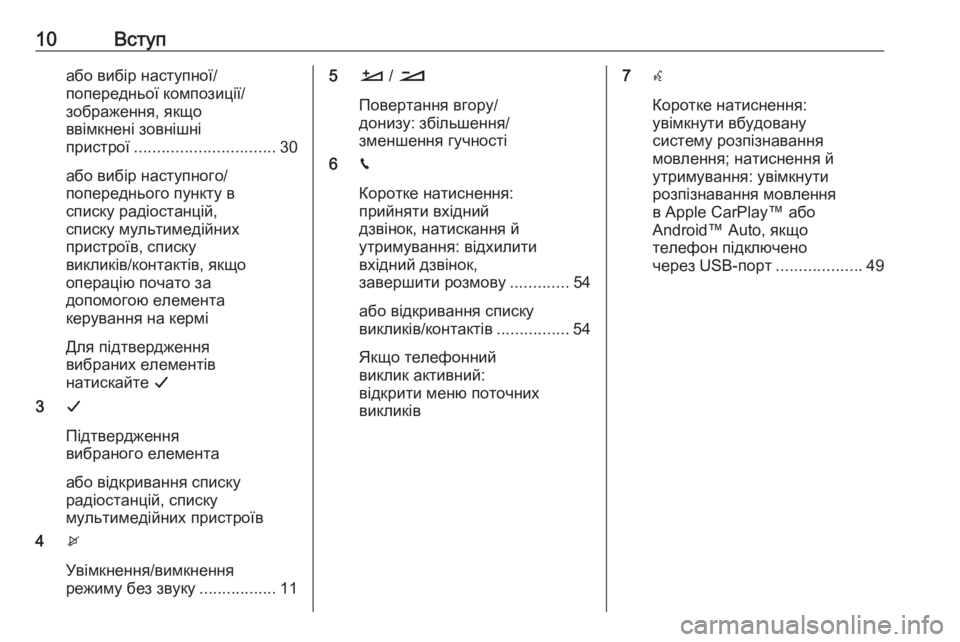
10Вступабо вибір наступної/
попередньої композиції/
зображення, якщо
ввімкнені зовнішні
пристрої ............................... 30
або вибір наступного/
попереднього пункту в
списку радіостанцій,
списку мультимедійних
пристроїв, списку
викликів/контактів, якщо
операцію почато за
допомогою елемента
керування на кермі
Для підтвердження
вибраних елементів
натискайте G
3 G
Підтвердження
вибраного елемента
або відкривання списку
радіостанцій, списку
мультимедійних пристроїв
4 x
Увімкнення/вимкнення
режиму без звуку .................115À / Á
Повертання вгору/
донизу: збільшення/
зменшення гучності
6 v
Коротке натиснення:
прийняти вхідний
дзвінок, натискання й
утримування: відхилити
вхідний дзвінок,
завершити розмову .............54
або відкривання списку
викликів/контактів ................54
Якщо телефонний
виклик активний:
відкрити меню поточних
викликів 7 w
Коротке натиснення:
увімкнути вбудовану
систему розпізнавання
мовлення; натиснення й
утримування: увімкнути
розпізнавання мовлення
в Apple CarPlay™ або
Android™ Auto, якщо
телефон підключено
через USB-порт ...................49
Page 12 of 147
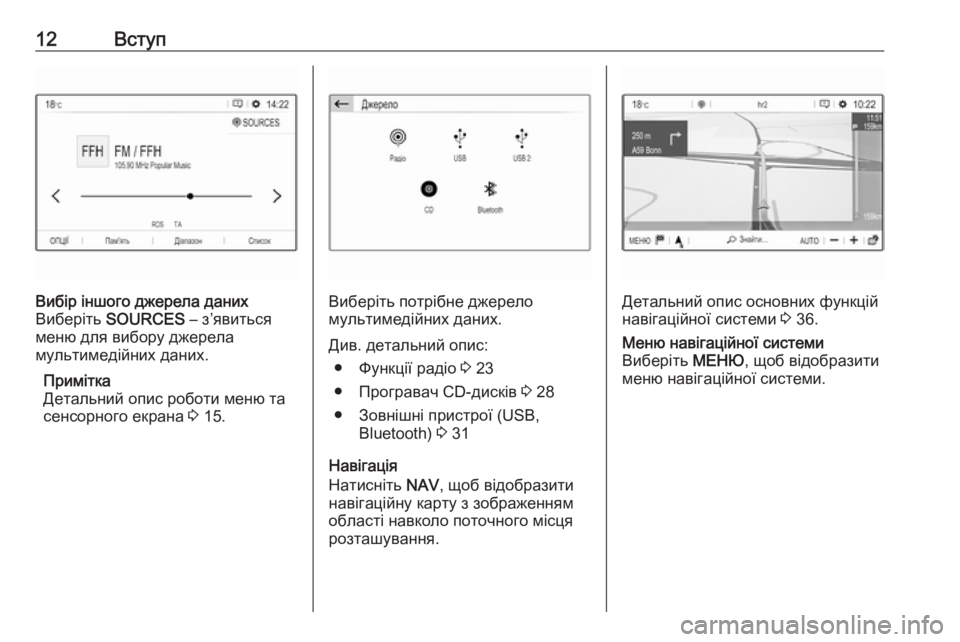
12ВступВибір іншого джерела даних
Виберіть SOURCES – з’явиться
меню для вибору джерела
мультимедійних даних.
Примітка
Детальний опис роботи меню та сенсорного екрана 3 15.
Виберіть потрібне джерело
мультимедійних даних.
Див. детальний опис: ● Функції радіо 3 23
● Програвач CD-дисків 3 28
● Зовнішні пристрої (USB, Bluetooth) 3 31
Навігація
Натисніть NAV, щоб відобразити
навігаційну карту з зображенням області навколо поточного місцярозташування.Детальний опис основних функційнавігаційної системи 3 36.
Меню навігаційної системи
Виберіть МЕНЮ, щоб відобразити
меню навігаційної системи.
Page 22 of 147
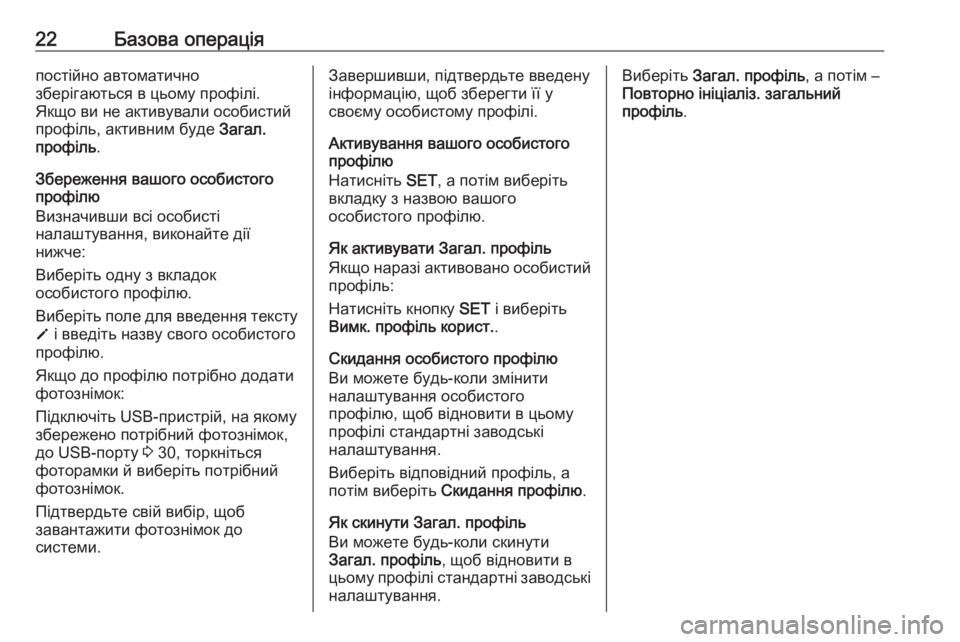
22Базова операціяпостійно автоматично
зберігаються в цьому профілі.
Якщо ви не активували особистий
профіль, активним буде Загал.
профіль .
Збереження вашого особистого
профілю
Визначивши всі особисті
налаштування, виконайте дії
нижче:
Виберіть одну з вкладок
особистого профілю.
Виберіть поле для введення тексту
o і введіть назву свого особистого
профілю.
Якщо до профілю потрібно додати
фотознімок:
Підключіть USB-пристрій, на якому
збережено потрібний фотознімок,
до USB-порту 3 30, торкніться
фоторамки й виберіть потрібний фотознімок.
Підтвердьте свій вибір, щоб
завантажити фотознімок до
системи.Завершивши, підтвердьте введену
інформацію, щоб зберегти її у
своєму особистому профілі.
Активування вашого особистого
профілю
Натисніть SET, а потім виберіть
вкладку з назвою вашого
особистого профілю.
Як активувати Загал. профіль
Якщо наразі активовано особистий профіль:
Натисніть кнопку SET і виберіть
Вимк. профіль корист. .
Скидання особистого профілю
Ви можете будь-коли змінити
налаштування особистого
профілю, щоб відновити в цьому
профілі стандартні заводські
налаштування.
Виберіть відповідний профіль, а
потім виберіть Скидання профілю .
Як скинути Загал. профіль Ви можете будь-коли скинути
Загал. профіль , щоб відновити в
цьому профілі стандартні заводські налаштування.Виберіть Загал. профіль , а потім –
Повторно ініціаліз. загальний
профіль .
Page 30 of 147
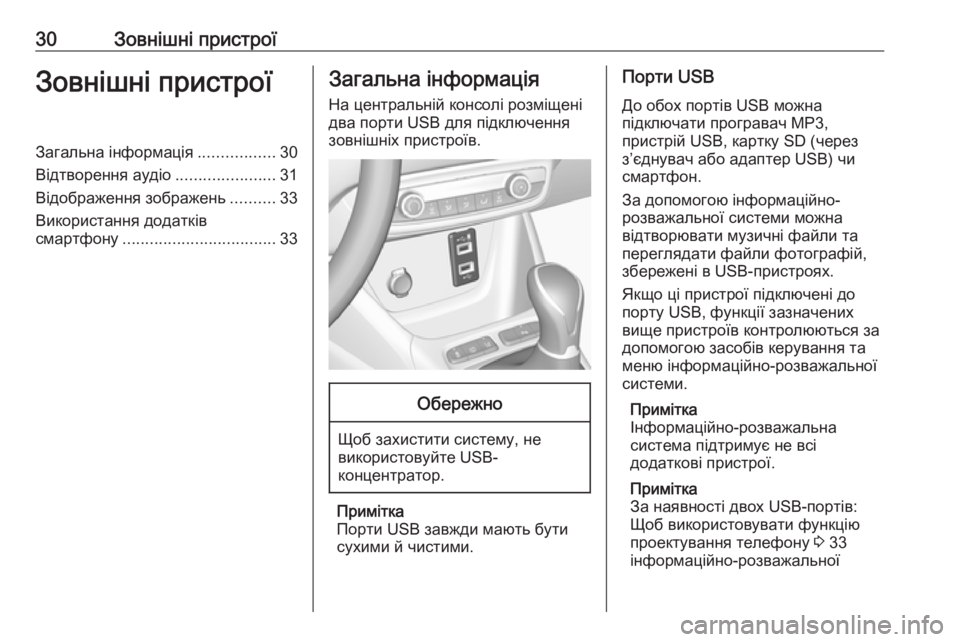
30Зовнішні пристроїЗовнішні пристроїЗагальна інформація.................30
Відтворення аудіо ......................31
Відображення зображень ..........33
Використання додатків
смартфону .................................. 33Загальна інформація
На центральній консолі розміщені
два порти USB для підключення
зовнішніх пристроїв.Обережно
Щоб захистити систему, не
використовуйте USB-
концентратор.
Примітка
Порти USB завжди мають бути
сухими й чистими.
Порти USB
До обох портів USB можна
підключати програвач MP3,
пристрій USB, картку SD (через з’єднувач або адаптер USB) чи
смартфон.
За допомогою інформаційно-
розважальної системи можна
відтворювати музичні файли та
переглядати файли фотографій,
збережені в USB-пристроях.
Якщо ці пристрої підключені до
порту USB, функції зазначених
вище пристроїв контролюються за
допомогою засобів керування та
меню інформаційно-розважальної
системи.
Примітка
Інформаційно-розважальна
система підтримує не всі
додаткові пристрої.
Примітка
За наявності двох USB-портів:
Щоб використовувати функцію
проектування телефону 3 33
інформаційно-розважальної
Page 31 of 147
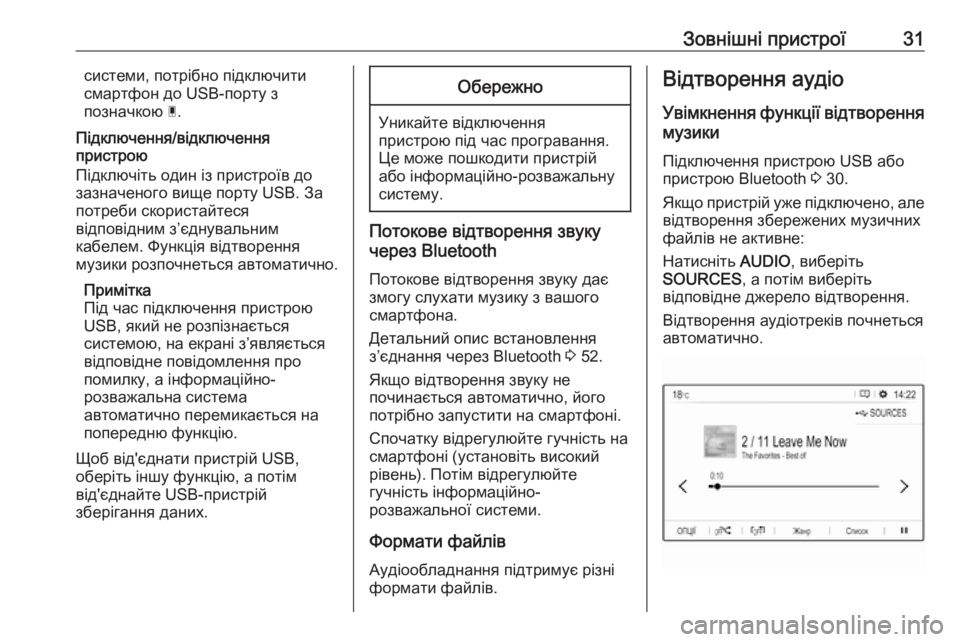
Зовнішні пристрої31системи, потрібно підключити
смартфон до USB-порту з
позначкою Ç.
Підключення/відключення
пристрою
Підключіть один із пристроїв до
зазначеного вище порту USB. За
потреби скористайтеся
відповідним з’єднувальним
кабелем. Функція відтворення
музики розпочнеться автоматично.
Примітка
Під час підключення пристрою
USB, який не розпізнається
системою, на екрані з’являється
відповідне повідомлення про
помилку, а інформаційно-
розважальна система
автоматично перемикається на
попередню функцію.
Щоб від'єднати пристрій USB,
оберіть іншу функцію, а потім
від'єднайте USB-пристрій
зберігання даних.Обережно
Уникайте відключення пристрою під час програвання.
Це може пошкодити пристрій
або інформаційно-розважальну
систему.
Потокове відтворення звуку
через Bluetooth
Потокове відтворення звуку дає
змогу слухати музику з вашого
смартфона.
Детальний опис встановлення
з’єднання через Bluetooth 3 52.
Якщо відтворення звуку не
починається автоматично, його
потрібно запустити на смартфоні.
Спочатку відрегулюйте гучність на
смартфоні (установіть високий
рівень). Потім відрегулюйте
гучність інформаційно-
розважальної системи.
Формати файлів
Аудіообладнання підтримує різні
формати файлів.
Відтворення аудіо
Увімкнення функції відтворення музики
Підключення пристрою USB або
пристрою Bluetooth 3 30.
Якщо пристрій уже підключено, але
відтворення збережених музичних
файлів не активне:
Натисніть AUDIO, виберіть
SOURCES , а потім виберіть
відповідне джерело відтворення.
Відтворення аудіотреків почнеться
автоматично.
Page 32 of 147
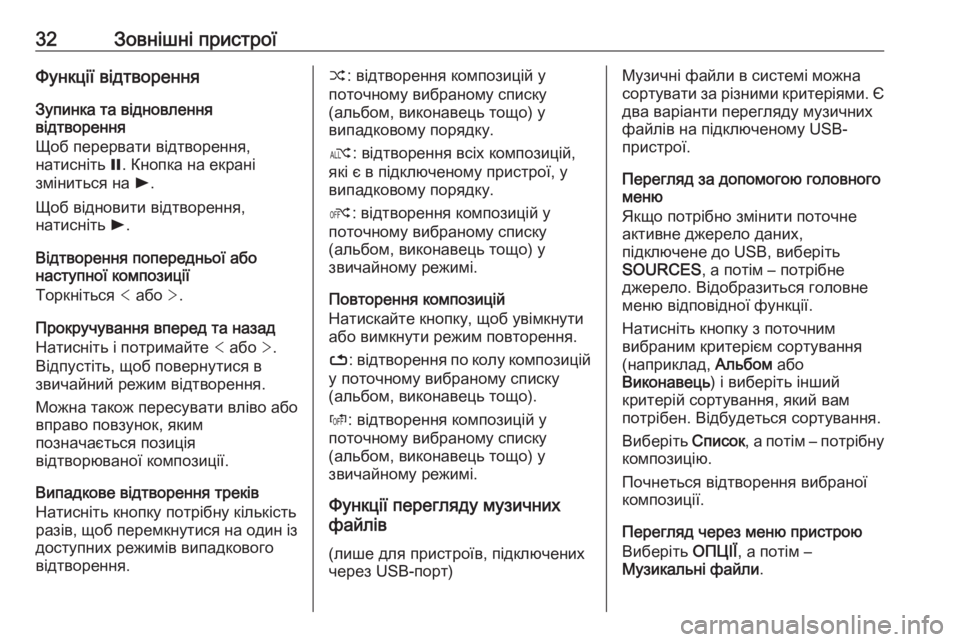
32Зовнішні пристроїФункції відтворення
Зупинка та відновлення
відтворення
Щоб перервати відтворення,
натисніть =. Кнопка на екрані
зміниться на l.
Щоб відновити відтворення,
натисніть l.
Відтворення попередньої або
наступної композиції
Торкніться < або >.
Прокручування вперед та назад
Натисніть і потримайте < або >.
Відпустіть, щоб повернутися в
звичайний режим відтворення.
Можна також пересувати вліво або
вправо повзунок, яким
позначається позиція
відтворюваної композиції.
Випадкове відтворення треків
Натисніть кнопку потрібну кількість
разів, щоб перемкнутися на один із
доступних режимів випадкового
відтворення.” : відтворення композицій у
поточному вибраному списку
(альбом, виконавець тощо) у
випадковому порядку.
æ : відтворення всіх композицій,
які є в підключеному пристрої, у
випадковому порядку.
Ý : відтворення композицій у
поточному вибраному списку
(альбом, виконавець тощо) у
звичайному режимі.
Повторення композицій
Натискайте кнопку, щоб увімкнути
або вимкнути режим повторення.
– : відтворення по колу композицій
у поточному вибраному списку
(альбом, виконавець тощо).
Þ : відтворення композицій у
поточному вибраному списку
(альбом, виконавець тощо) у
звичайному режимі.
Функції перегляду музичних
файлів
(лише для пристроїв, підключених
через USB-порт)Музичні файли в системі можна
сортувати за різними критеріями. Є два варіанти перегляду музичних
файлів на підключеному USB-
пристрої.
Перегляд за допомогою головного меню
Якщо потрібно змінити поточне
активне джерело даних,
підключене до USB, виберіть
SOURCES , а потім – потрібне
джерело. Відобразиться головне
меню відповідної функції.
Натисніть кнопку з поточним
вибраним критерієм сортування
(наприклад, Альбом або
Виконавець ) і виберіть інший
критерій сортування, який вам
потрібен. Відбудеться сортування.
Виберіть Список, а потім – потрібну
композицію.
Почнеться відтворення вибраної
композиції.
Перегляд через меню пристрою
Виберіть ОПЦІЇ, а потім –
Музикальні файли .
Page 33 of 147
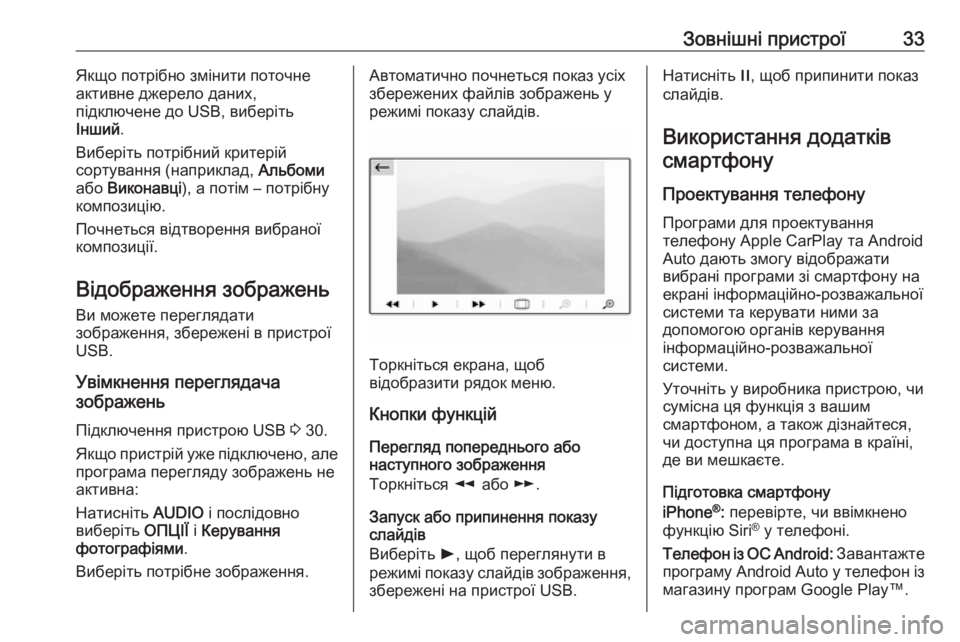
Зовнішні пристрої33Якщо потрібно змінити поточне
активне джерело даних,
підключене до USB, виберіть
Інший .
Виберіть потрібний критерій
сортування (наприклад, Альбоми
або Виконавці ), а потім – потрібну
композицію.
Почнеться відтворення вибраної
композиції.
Відображення зображень Ви можете переглядати
зображення, збережені в пристрої
USB.
Увімкнення переглядача
зображень
Підключення пристрою USB 3 30.
Якщо пристрій уже підключено, але
програма перегляду зображень не
активна:
Натисніть AUDIO і послідовно
виберіть ОПЦІЇ і Керування
фотографіями .
Виберіть потрібне зображення.Автоматично почнеться показ усіх
збережених файлів зображень у
режимі показу слайдів.
Торкніться екрана, щоб
відобразити рядок меню.
Кнопки функцій
Перегляд попереднього або
наступного зображення
Торкніться l або m.
Запуск або припинення показу
слайдів
Виберіть l, щоб переглянути в
режимі показу слайдів зображення,
збережені на пристрої USB.
Натисніть /, щоб припинити показ
слайдів.
Використання додатків смартфону
Проектування телефону Програми для проектування
телефону Apple CarPlay та Android
Auto дають змогу відображати
вибрані програми зі смартфону на екрані інформаційно-розважальної
системи та керувати ними за
допомогою органів керування
інформаційно-розважальної
системи.
Уточніть у виробника пристрою, чи
сумісна ця функція з вашим
смартфоном, а також дізнайтеся, чи доступна ця програма в країні,
де ви мешкаєте.
Підготовка смартфону
iPhone ®
: перевірте, чи ввімкнено
функцію Siri ®
у телефоні.
Телефон із ОС Android: Завантажте
програму Android Auto у телефон із
магазину програм Google Play™.